Windows Movie Maker può aiutare gli utenti a modificare un video e quindi caricarlo su Facebook, Vimeo, YouTube, ecc. Sebbene questo strumento possa aiutarci a creare facilmente un filmato, incontreremo alcuni problemi/errori di Movie Maker come lo schermo nero di Movie Maker, nessun suono problema, ecc.
Movie Maker è un software di editing video semplice e gratuito. Molte persone lo usano per realizzare fantastici video e condividerli con amici, familiari e colleghi. Ad esempio, con questo software di editing video semplice e gratuito puoi creare facilmente e rapidamente video di YouTube con le tue foto. Tuttavia, potresti riscontrare che Movie Maker non funziona, Movie Maker non può avviarsi, nessun suono, barre nere e altri problemi secondo un rapporto. I primi 7 problemi comuni con Movie Maker così come le soluzioni corrispondenti, sono mostrate qui.
I 7 principali problemi ed errori comuni di Movie Maker
Parte 1. Windows Movie Maker non è più disponibile per il download.
La prima cosa che potresti notare è che Microsoft Movie Maker è stato ufficialmente interrotto il 10 gennaio 2017. I siti Web che offrono download gratuiti di Movie Maker non offrono la versione reale e contengono malware, virus e/o costi nascosti.
Ora ti starai chiedendo:
"Dove posso trovare Movie Maker Windows 10?"
MiniTool® Software Limited, una società di sviluppo software professionale, con sede in Canada, offre il download gratuito di Windows Movie Maker. Naturalmente, il link per il download è sicuro. Devi solo fare clic sul seguente pulsante per ottenere il software di editing video gratuito.
Post consigliato:download gratuito di Windows Movie Maker 2020 + 6 cose da sapere
Parte 2. Impossibile avviare/aprire Windows Movie Maker
Cosa fare quando viene visualizzato il messaggio di errore "Spiacenti, Movie Maker non può essere avviato. Assicurati che il tuo computer soddisfi i requisiti minimi di sistema prima di provare ad avviare nuovamente Movie Maker, quindi prova ad aggiornare il driver per il tuo scheda video se Movie Maker non si avvia ancora ”?
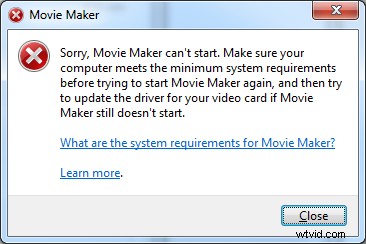
In generale, se riscontri questo problema devi assicurarti che il tuo computer sia in grado di soddisfare i requisiti minimi di sistema, quindi riavvia Movie Maker. Se questo non riesce a risolvere i problemi di Movie Maker, devi controllare di avere il video più recente driver installati per il tuo sistema e assicurati che il tuo sistema possa eseguire DirectX 10 o versioni successive...
Qui puoi leggere questo post Risolto – Windows Movie Maker non funziona (Windows 10/8/7) per trovare i passaggi dettagliati per risolvere il problema.
Parte 3. Windows Movie Maker smette di funzionare
A volte, gli utenti potrebbero riscontrare che Movie Maker ha smesso di funzionare.
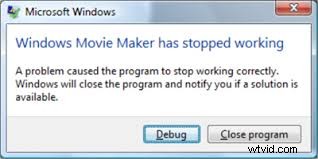
Ora puoi provare i seguenti passaggi per risolvere eventuali problemi di Movie Maker:
Passaggio 1. Fai clic con il pulsante destro del mouse sul collegamento di Movie Maker.
Passaggio 2. Scegli Proprietà, quindi fai clic sulla scheda Compatibilità.
Passaggio 3. Seleziona la casella "Esegui questo programma in modalità compatibilità per", quindi seleziona un'opzione adatta dal menu a discesa:
- Se hai Windows 8, devi selezionare Windows 7.
- Se hai Windows 7, devi selezionare Windows Vista (Service pack 1 o 2).
- Se hai Windows Vista, seleziona Windows XP (Service Pack 1, 2 o 3).
Passaggio 4. Fare clic sul pulsante Applica e OK.
Parte 4. Windows Movie Maker non ha audio
Cosa dovresti fare se il tuo video riprodotto su Windows Movie Maker non ha audio? Vediamo un vero esempio che viene da answer.microsoft.com nell'immagine seguente.

In questa situazione, puoi provare le seguenti 2 soluzioni:
Soluzione 1. Controlla il codec audio e il dispositivo
Qui, se il Movie Maker non ha problemi di suono, devi controllare il dispositivo per assicurarti che il suono possa essere ascoltato con questo dispositivo e che i driver audio siano ben installati. A volte, devi aggiornare le tue unità audio all'ultima versione.
Soluzione 2. Converti il tuo video
Come sappiamo, se Windows Movie Maker non supporta il tuo formato video, incontrerai il problema dell'assenza di audio. Pertanto, devi convertire il tuo video in un formato compatibile supportato da Windows Movie Maker.
Vuoi conoscere altri modi per risolvere il problema dell'assenza di suono? Qui puoi leggere questo post, "8 soluzioni per risolvere Windows Movie Maker senza audio", per trovare ulteriori soluzioni e dettagli sui problemi di Microsoft Movie Maker.
Parte 5. Errori di Windows Movie Maker
Cosa fare se si verificano dati/messaggio di errore di Movie Maker su Windows 10, ad esempio 0x87160139, 0x80004003 e altro? Come possiamo risolvere gli errori di Movie Maker?
Ci sono molte ragioni che causano questi errori come l'errore Movie Maker 0x80004003.
- La versione di Windows Movie Maker o i driver della tua scheda video sono obsoleti.
- Windows Movie Maker non supporta il tuo file multimediale.
- I file o le immagini potrebbero essere rimossi o spostati dal luogo in cui si trovavano originariamente.
- I file di progetto potrebbero essere utilizzati da altri programmi.
Ora, come possiamo risolvere gli errori di Windows Movie Maker? Dai un'occhiata ai seguenti suggerimenti:
- Assicurati di avere l'ultima versione di Windows Movie Maker.
- Assicurati che i file multimediali che stai utilizzando siano supportati da Windows Movie Maker.
- Assicurati che i file che stai modificando siano nella stessa posizione.
- Assicurati di avere i codec per il file su cui vuoi lavorare in Windows Movie Maker.
- Assicurati di avere i driver della scheda video più recenti.
- Chiudi altri programmi mentre modifichi il tuo video con Windows Movie Maker.
Parte 6. Movie Maker non mostra i video
Cosa dovresti fare se il tuo video scompare da un progetto Windows Movie Maker?
Le foto, i video e i file musicali che hai importato in Movie Maker non sono incorporati nel progetto. Sono semplicemente collegati al progetto dalla loro posizione attuale. Pertanto, una volta apportata una modifica a una di queste variabili, Movie Maker non riesce a trovare questi file.
Qui, se non sai come importare file puoi leggere questo post, Come aggiungere immagini e video a Windows Movie Maker, per imparare come importare file multimediali dal disco rigido del computer, dalla Galleria foto, da DVD, dalla videocamera digitale o dallo smartphone .
Ecco alcuni motivi per questo problema con Movie Maker.
- Forse hai utilizzato i file video da un'unità flash USB, ma non hai reinserito l'unità flash nel computer.
- I file video erano su un'unità di rete anziché sul disco rigido locale e ora non sei collegato alla stessa rete.
- Sebbene tu abbia copiato il file di progetto su un altro computer, hai trascurato di copiare tutti i file video aggiuntivi che avevi inserito nella sequenza temporale del film.
- Sebbene tu abbia copiato tutti i file video su un altro computer, non li hai inseriti in una struttura di cartelle identica a quella del primo computer, Windows Movie Maker non sa dove trovarli.
Parte 7. Video Movie Maker con schermo posteriore
Sempre più utenti segnalano di aver riscontrato problemi con lo schermo nero di Movie Maker. Sfortunatamente, la maggior parte di loro non sa come risolvere il problema dello schermo nero in Movie Maker. Ecco 3 soluzioni che possono aiutarti.
Articolo correlato:YouTube Black Screen.
Correzione 1. Imposta il livello del suono.
La disattivazione dell'audio in Windows Movie Maker porterà a una schermata nera. Pertanto, se riscontri il problema dell'assenza di audio insieme al problema dello schermo nero in Windows Movie Maker, devi riattivare l'audio.
Correzione 2. Chiudi le attività non necessarie.
Si consiglia di chiudere tutte le altre attività non necessarie durante la modifica di video con Windows Movie Maker. Se stai eseguendo più attività contemporaneamente sul tuo computer, potresti ricevere l'errore della schermata nera. Più attività inattive hai in esecuzione su Windows Movie Maker, maggiori sono le possibilità che si verifichi l'errore della schermata nera.
Correzione 3. Riavvia Windows Movie Maker.
Molti utenti hanno riferito di aver risolto con successo i problemi di Movie Maker riavviando questo strumento di editing video.
Qui, quando si tratta del problema dello schermo nero, sappiamo che alcuni utenti stanno riscontrando un altro problema comune:le barre nere. Qui, se incontri le barre posteriori in Windows Movie Maker, puoi provare le soluzioni fornite in questo post, "Tutorial:come rimuovere le barre nere - Windows Movie Maker".
Sebbene ci siano molti problemi con Windows Movie Maker, è anche una buona scelta per gli utenti creare un video meraviglioso perché questo software di editing video gratuito offre un'interfaccia simile a una procedura guidata e un funzionamento semplice. Naturalmente, ci sono altri problemi che potresti riscontrare durante la modifica dei video con questo strumento. Ad esempio, potresti non sapere come tagliare una clip in sezioni più piccole. In questa situazione puoi imparare come dividere e ritagliare video leggendo questo post:Come dividere e ritagliare video in Windows Movie Maker (con immagini).
Qui sono elencati 7 problemi comuni di Movie Maker con le relative soluzioni. Fai clic per twittare
La migliore alternativa a Windows Movie Maker
Essendo uno degli editor video gratuiti più famosi al mondo, Windows Movie Maker non è più disponibile sul sito Web di Microsoft e non riceverà alcun aggiornamento di sicurezza per correggere le vulnerabilità scoperte di recente. Tuttavia, fortunatamente, sono disponibili alcune eccellenti alternative più potenti e facili da usare.
Per soddisfare le esigenze e i requisiti della maggior parte degli utenti con la modifica e la condivisione di video, MiniTool® Software Limited ha rilasciato un software di editing video completamente nuovo e facile da usare:MiniTool Movie Maker. Con questo nuovo editor video, tutti possono facilmente creare un video interessante e condividerlo con altri tramite YouTube, Facebook, ecc.
MiniTool Movie Maker offre modelli di film per soddisfare le esigenze di persone diverse. Ad esempio, gli sposi novelli possono scegliere un modello di matrimonio e quindi importare i propri file multimediali, inclusi immagini e video. Un momento dopo, riceveranno un bel video.
Leggendo qui, immagino che tu sia entusiasta di MiniTool Movie Maker quanto noi! Ora, iscriviti per ottenere questo strumento. Non potremmo creare questo nuovissimo editor video senza di te e non vediamo l'ora di sapere cosa ne pensi.
MiniTool Movie Maker, la migliore alternativa a Windows Movie Maker, sta arrivando! Fai clic per twittare
Linea inferiore
Se hai ricevuto i problemi di Movie Maker sopra, prova le soluzioni elencate per risolverli.
Se hai riscontrato altri errori di Microsoft Movie Maker, condividili con noi lasciando un commento.
Infine, attendiamo con impazienza la migliore alternativa a Windows Movie Maker:MiniTool Movie Maker.
